
Inhoudsopgave:
- Benodigdheden
- Stap 1: Sluit Makey Makey aan
- Stap 2: Sluit krokodillenklemmen aan op Makey Makey
- Stap 3: Snij vierkanten
- Stap 4: De grond creëren
- Stap 5: Circuitvoltooiing en afstandhouder toevoegen
- Stap 6: Bevestig krokodillenklemmen
- Stap 7: Bevestig het tweede vierkant en label
- Stap 8: Veel plezier
- Auteur John Day [email protected].
- Public 2024-01-30 11:15.
- Laatst gewijzigd 2025-01-23 15:01.
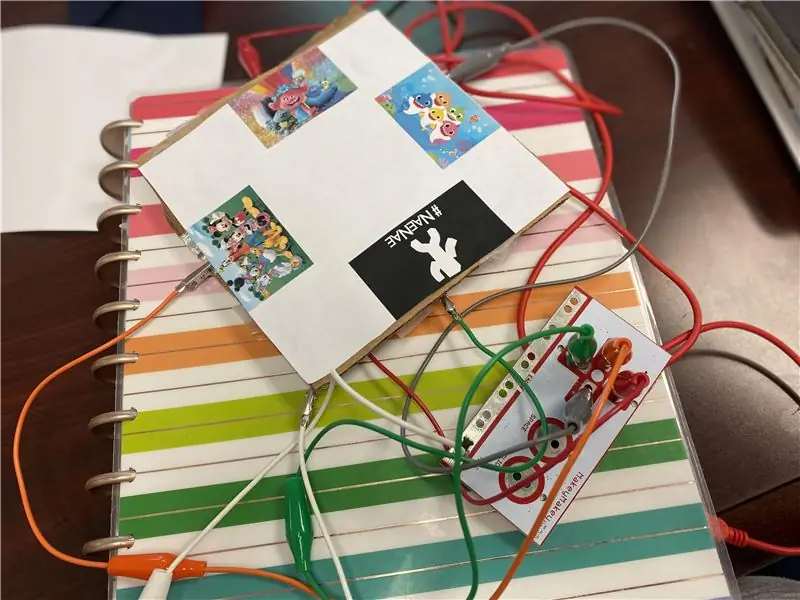
Makey Makey-projecten »
Heeft je klas een pauze nodig en is het optrekken van GoNoodle tijdrovend? Wil je je leerlingen bij de deur begroeten, maar vanwege COVID-19 zijn handenschudden, knuffelen en high-fives uitgesloten? Dan is hier jouw oplossing! Studenten kiezen het nummer en gedurende 15-20 seconden heb je elke ochtend een klas dansfeest of een dansgroet!
Benodigdheden
Makey-Makey
Krokodillenklemmen
Chromebook (Scratch-website)
Karton
Plakband
Aluminium folie
Grote rubberen band (kan in plaats daarvan piepschuim gebruiken)
Stap 1: Sluit Makey Makey aan
Sluit de makey makey aan op de USB-poort van uw Chromebook en navigeer naar de volgende Scratch-link:
scratch.mit.edu/projects/410098464/
Stap 2: Sluit krokodillenklemmen aan op Makey Makey
Verbind één clip met elk van de vier richtingen en één met de aarde.
Stap 3: Snij vierkanten
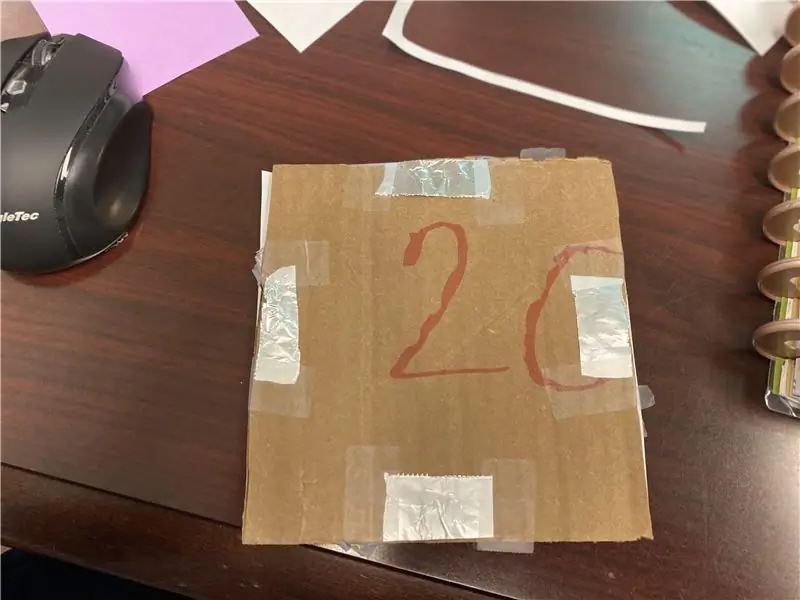
Knip twee vierkanten van dezelfde grootte (groot vierkant als u van plan bent een stomppad te gebruiken, kleiner vierkant als u als bureaubladknop wilt gebruiken) uit karton. Bevestig aan één 2 inch stroken aluminiumfolie met tape zoals hierboven afgebeeld.
Stap 4: De grond creëren

Op de andere plaats een vierkant van tin ongeveer 1/2 zo groot als het vierkant in het midden van het vierkant. Laat kleine reepjes aluminiumfolie naar de vier zijden lopen, zorg ervoor dat ze het middenvierkant raken en voldoende ruimte hebben om over de bovenkant minstens 2 inch te vouwen. Voer een extra strook aan de ene kant naar de diagonaal en laat deze ongeveer 2 inch naar de andere kant vouwen.
Stap 5: Circuitvoltooiing en afstandhouder toevoegen

Plak op de achterkant van vierkant 2 een strook aluminiumfolie zo dicht mogelijk bij de grondlijn die je in de vorige stappen hebt geplaatst (laat ze elkaar niet raken). Nadat dit is gedaan, plaatst u de rubberen band (of piepschuim) in het midden en plakt u deze vast om een ruimte tussen de twee vierkanten te creëren.
Stap 6: Bevestig krokodillenklemmen

Bevestig een clip aan elk van de vier aluminiumfolielijnen die aan de achterkant niet aan de grond zijn bevestigd. Bevestig de aardklem aan je diagonale lijn van aluminiumfolie.
Stap 7: Bevestig het tweede vierkant en label
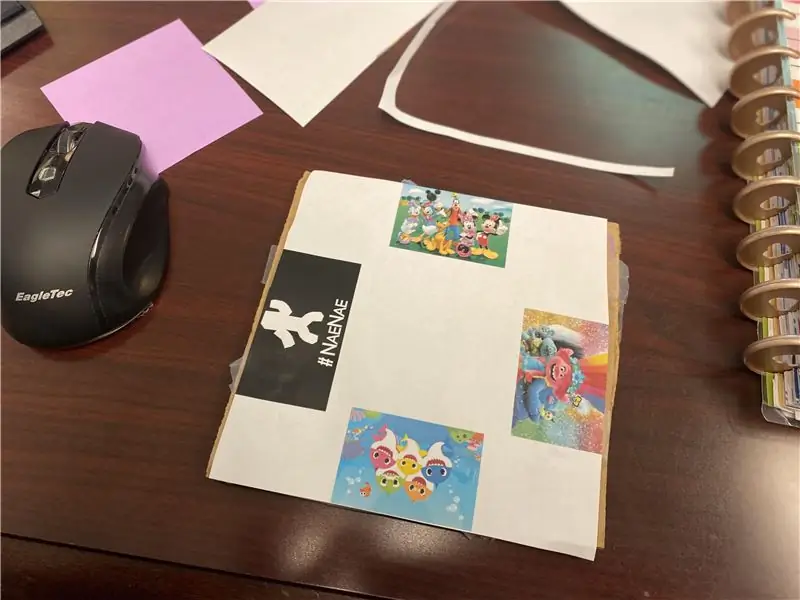
Bevestig het tweede vierkant aan de bovenkant en zorg ervoor dat elke lijn van 2 inch op één lijn ligt met de twee (aarde en circuitlijn). Label de bovenkant met het bijbehorende nummer met een afbeelding of de naam.
Stap 8: Veel plezier
Druk elk van de zijkanten naar beneden om ervoor te zorgen dat ze correct spelen! Veel plezier en dans verder!
Aanbevolen:
Game Design in Flick in 5 stappen: 5 stappen

Game-ontwerp in Flick in 5 stappen: Flick is een heel eenvoudige manier om een game te maken, vooral zoiets als een puzzel, visuele roman of avonturengame
Gezichtsdetectie op Raspberry Pi 4B in 3 stappen: 3 stappen

Gezichtsdetectie op Raspberry Pi 4B in 3 stappen: In deze Instructable gaan we gezichtsdetectie uitvoeren op Raspberry Pi 4 met Shunya O/S met behulp van de Shunyaface-bibliotheek. Shunyaface is een bibliotheek voor gezichtsherkenning/detectie. Het project streeft naar de hoogste detectie- en herkenningssnelheid met
Doe-het-zelfspiegel in eenvoudige stappen (met LED-stripverlichting): 4 stappen

DIY make-upspiegel in eenvoudige stappen (met behulp van LED-stripverlichting): In dit bericht heb ik een doe-het-zelfspiegel gemaakt met behulp van de LED-strips. Het is echt gaaf en je moet ze ook proberen
IMovie voor de klas: 4 stappen

IMovie voor de klas: in deze instructies leer je hoe je je eigen iMovie plant, maakt en bewerkt om een 10 te krijgen voor die vervelende video-opdracht. Om een iMovie te maken heb je deze materialen nodig: een Mac computer, de iMovie applicatie
Google Formulieren in de klas: 7 stappen (met afbeeldingen)

Google Formulieren in de klas: als docent heb ik altijd een passie gehad voor het maken en delen van makerprojecten en technische bronnen die helpen de dagelijkse lesstof te verbeteren. Ik ben ook dol op het gebruik van Google Education-tools! Google doet geweldig werk met het maken van tools
